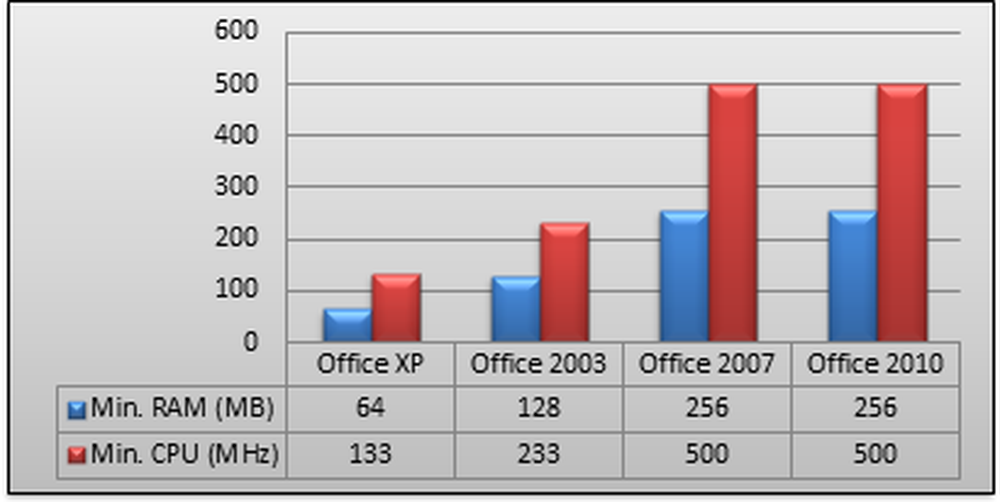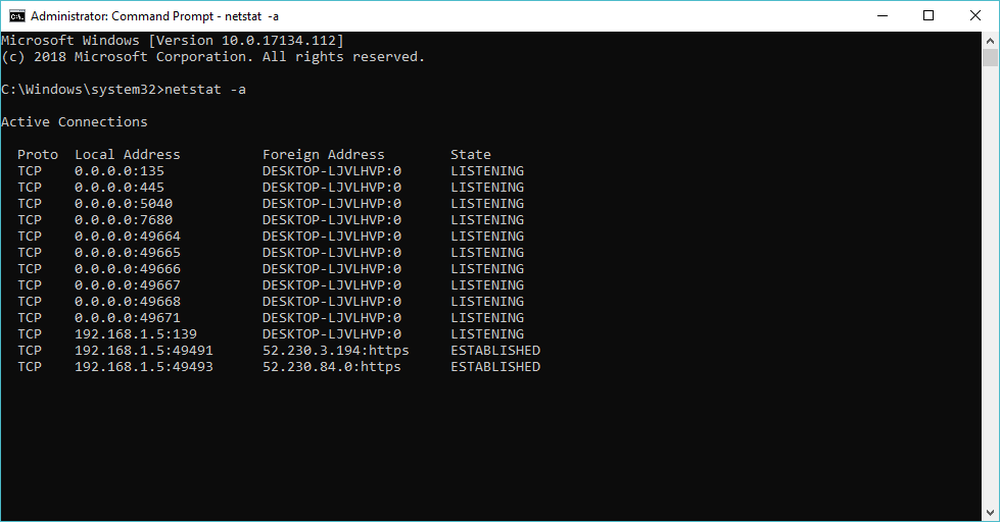Quels services Windows 10 pouvez-vous désactiver en toute sécurité?
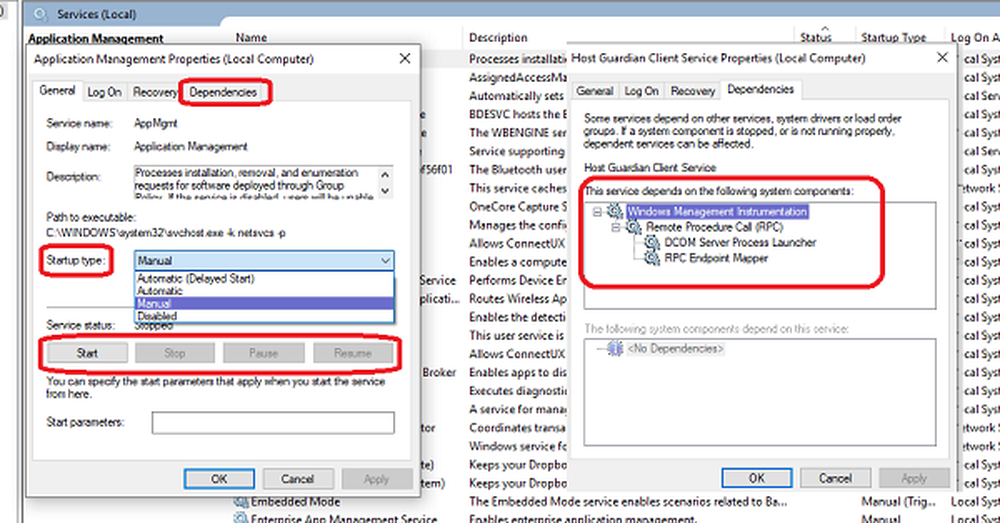
Windows 10 dispose de nombreux services pour assurer le bon fonctionnement du système d'exploitation. Bien qu'il soit préférable de laisser la configuration du service à ses valeurs par défaut, certains amateurs de performances et d'ajustements souhaitent que leur Windows fonctionne encore plus facilement. Si vous vous demandez quels services Windows 10 peuvent être désactivés en toute sécurité, ce guide vous aidera. Nous vous recommandons fortement de créer un Point de restauration du système d'abord et aussi prendre des notes des changements vous faites à la configuration de vos services.

Avant de poursuivre, il est judicieux de comprendre la section Services Windows. Type services.msc dans la zone de recherche et appuyez sur Entrée pour ouvrir le Gestionnaire de services Windows. Une fois la fenêtre Services ouverte, vous pouvez voir la liste complète des services, à partir du système d'exploitation Windows, ainsi que des applications installées en cours d'exécution sur votre système..
Chaque service a un nom, une description, un statut, un type de démarrage et une session sous. Double-cliquez sur un service pour voir ses propriétés..
- Type de démarrage: Certains services sont réglés sur Automatique ou Automatique (différé), tandis que d'autres sont manuels et désactivés..
- État du service: C'est l'état actuel du service. Des boutons d'action sont disponibles pour que vous puissiez le changer.
- Les dépendances: De nombreux services dépendent d'autres services, petits et grands. Une autre fonction peut également compter sur elle. Si c'est le cas, vous serez averti si vous choisissez de le désactiver..
Vous remarquerez que de nombreux services sont définis sur Manuel. Ces services ne sont démarrés que quand ils sont nécessaires. Ils peuvent être maintenus en cours d'exécution ou configurés pour arrêter le mode lorsqu'ils ne sont plus nécessaires. Services avec le type de démarrage en tant que démarrage automatique avec Windows. Des applications telles que le programme antivirus doivent être disponibles dès le démarrage de Windows 10..
La meilleure stratégie pour désactiver Windows 10 Services
Beaucoup veulent désactiver les services, car ils pourraient aider à accélérer leur ordinateur. Il est préférable de regarder les services qui sont en mode automatique. Ce sont les seuls qui augmentent le temps de démarrage de l'ordinateur. Dans la liste des services, cliquez sur l'en-tête Type de démarrage pour répertorier tous les services automatiques..

Maintenant, cliquez sur le service et vérifiez si vous pouvez changer de statut. Parfois, aucun des boutons n'est activé, pas même Stop. Si c'est le cas, sautez ce service et passez au suivant.
Lorsque vous trouvez un service qui peut être arrêté ou défini sur manuel, assurez-vous de lire ses informations et de vérifier les dépendances.. Si vous constatez qu'un service dépend de celui-ci, ne le désactivez pas. S'il s'agit d'un service autonome, vérifiez à quoi le service est lié.
Par exemple, le service Bonjour est requis par les applications d’Apple comme iTunes. Vous pouvez choisir de le désactiver ou de choisir Automatique (différé). Au contraire, des services comme IP Helper ne doivent pas être désactivés si vous utilisez IPv6. Il est essentiel pour 6to4, ISATAP, Proxy du port et Teredo et IP-HTTPS..Il est préférable de laisser Windows 10 Services en l'état.
Tout service fourni par Microsoft, c'est-à-dire Windows 10 «UNIQUEMENT», doit être conservé tel quel. Il n’est pas facile à comprendre pour un consommateur général pour comprendre l’impact que cela aura lorsque vous désactivez un service. Bien que de nombreux sites Web et blogs vous suggèrent de désactiver des services, nous ne prenons pas en charge cette logique..
Si un service appartient à une application tierce, vous pouvez choisir de définir sur Manuel ou Automatique (différé). Cela aidera à démarrer votre ordinateur rapidement. Encore mieux, assurez-vous de supprimer l'application de la liste de démarrage.
Quels services Windows 10 peuvent être désactivés en toute sécurité
Néanmoins, si vous voulez toujours voir ce que vous pouvez désactiver, tout dépend de votre système:
- Êtes-vous un seul utilisateur à domicile?
- Utilises-tu Internet?
- Êtes-vous connecté à un réseau ou un domaine?
- Utilisez-vous un ordinateur de bureau ou un ordinateur portable?
- Etc.
Les services Windows suivants peuvent être désactivés en toute sécurité. Au lieu de définir le type de démarrage sur Désactivé, vous pouvez le définir sur Manuel, pour être sûr.
- Service AVCTP - Désactivez-le si vous n'utilisez pas de périphérique audio Bluetooth ou de casque sans fil..
- Service de chiffrement de lecteur BitLocker: désactivez-le si vous n'utilisez pas le chiffrement de stockage BitLocker..
- Service d'assistance Bluetooth - Désactivez-le si vous n'utilisez aucun périphérique Bluetooth.
- Navigateur de l'ordinateur - Ceci désactivera alors la détection réseau des systèmes sur le réseau local.
- Expériences utilisateur connectées et télémétrie - Désactive la rétroaction, la télémétrie et la collecte de données
- Service de politique de diagnostic
- Service de suivi des diagnostics - désactive la collecte de données et de télémétrie
- Client de suivi de lien distribué - Si votre PC n'est pas connecté à un réseau
- Downloaded Maps Manager - Si vous n'utilisez pas l'application Bing Maps
- Service d'historique de fichiers - Si vous n'utilisez jamais la sauvegarde Windows ou la restauration du système
- IP Helper - (Si vous n'utilisez pas de connexion IPv6)
- Service de moniteur infrarouge - Si vous n'utilisez jamais le transfert de fichier via des périphériques infrarouges.
- Partage de connexion Internet - Un ancien service qui peut être désactivé
- Netlogon - Désactivez-le si vous ne travaillez pas dans un environnement de contrôleur de domaine..
- Assistant de compatibilité de programme - Cela gênera votre exécution en mode de compatibilité si
- Spouleur d'impression - Si vous n'utilisez pas d'imprimante
- Contrôle parental - Si vous n'utilisez pas la fonction de contrôle parental.
- Registre à distance - Le mieux est de le désactiver. Personne ne pourra accéder à votre registre à distance.
- Ouverture de session secondaire
- Assistant NetBIOS TCP / IP - Si vous ne faites pas partie d'un réseau de groupe de travail
- Service de panneau de clavier tactile et d'écriture manuscrite - Si vous n'avez pas d'appareil tactile
- Service de rapport d'erreur Windows - Si vous ne souhaitez pas enregistrer ou envoyer de rapports d'erreur
- Acquisition d'image Windows - Si vous n'utilisez pas de scanner
- Windows Camera Frame Server - Si vous n'utilisez jamais de webcam ou de caméra intégrée
- Windows Insider Service - Désactivez-le si vous ne faites pas partie du programme Windows Insider..
- Windows Search - Faites-le uniquement si vous n'utilisez jamais Windows Search, mais utilisez plutôt un logiciel de recherche tiers..

Vous voyez donc qu'il n'y a pas de scénario unique, il est donc impératif que vous connaissiez votre système et ce que vous voulez..
Si vous avez besoin de bons conseils, les configurations de service Windows 10 de Black Viper sont une ressource que les utilisateurs expérimentés voudront peut-être consulter..
Les utilisateurs de Windows 7 peuvent consulter ce Guide d’optimisation des services Windows 7